A képméret online növelése megosztáshoz és nyomtatáshoz
Gyakran találkozik rossz minőségű képekkel, amelyek nem hagynak mást, mint csalódni, és más alternatív képeket keresni. De továbbra is növelheti a kép méretét az interneten. Akár jó minőségű képeket szeretne feltölteni, akár nagyobb méretben nyomtatni, olvassa el ezt a bejegyzést, és ismerje meg az 5 legjobb megoldást a képméret online növelésére.
Útmutató lista
A képméret online növelésének legegyszerűbb módja ingyenesen 5 hatékony módszer a képméret növelésére online GYIK az online képméret növelésérőlA képméret online növelésének legegyszerűbb módja ingyenesen
AnyRec AI Image Upscaler képes a képméret online növelésére az Ön preferenciáinak megfelelően. Mivel mesterséges intelligencia technológiával működik, ennek az online eszköznek a funkciói közé tartozik a fényképek javítása a képminőség romlása nélkül. Azt is lehetővé teszi, hogy korlátlanul használja hatékony funkcióit regisztráció vagy előfizetés nélkül. Az AnyRec, az egyik legikonikusabb eszköz, amely segít a felhasználóknak a képméret online növelésében, elérhető Windows és Mac rendszeren. És ellentétben más online eszközökkel, amelyek csak növelhetik a képméretet, az AnyRec növelheti a kép felbontását. Ily módon nem csak a képméretet, hanem a felbontást is növelheti.
1. Növelje meg a képek méretét online ingyen és fájlméret-korlátozások nélkül.
2. A Nagyítás funkció maximum 800% képfelbontást kínál.
3. Különféle képformátumok támogatása, például JPEG, PNG, TIFF, BMP stb.
4. Valós idejű előnézet az eredeti és a továbbfejlesztett kimenet egymás melletti összehasonlításához.
Az AnyRec AI Image Upscaler használata:
1. lépés.Kattintson AnyRec AI Image Upscaler hogy közvetlenül az online eszközhöz lépjen. A képméret online növeléséhez kattintson a "Fénykép feltöltése" gombra, és válassza ki a felnagyítani kívánt képet.

2. lépés.Ezután válassza ki a kívánt minőséget az ablak felső részén található "Nagyítás" gombsorból. Mozgassa a kurzort, hogy megtekinthesse az eredeti fénykép és a felskálázott kimenet részletei közötti különbséget.

3. lépésAz "Új kép" gombra kattintva másik képet is kiválaszthat a helyi mappából. Kattintson a "Mentés" gombra a továbbfejlesztett fénykép letöltéséhez, és a minőség romlása nélkül megoszthatja a közösségi hálózatokon.

5 hatékony módszer a képméret növelésére online
Az interneten számos ingyenes eszközt találhat a képméret növelésére. A legjobb online mellett fotó nagyítási alkalmazás, Íme még 5 könnyen használható webhely, amelyek segítségével online növelheti a képméretet.
1. ImageResizer
Az ImageResizer eszköz egy rugalmas program, amely más funkciókat is kínál a képszerkesztéshez. Két lehetőséget kínál a képméret online növelésére: Képátméretező és Tömeges átméretezés. Egy másik jó dolog az ImageResizer online eszközben az URL Uploader használata funkció, ahol megadhatja a fénykép hivatkozását és szerkesztheti azt.
Az ImageResizer használata a képméret online növelésére:
1. lépés.Nyissa meg a böngészőt, és keresse meg az online eszközt. Kattintson a "Kép kiválasztása" gombra egy fénykép feltöltéséhez, vagy húzza át a főképernyőn lévő mappából. A kép hivatkozásának beviteléhez kattintson a jobb alsó részben található "Use The URL Uploader" gombra.
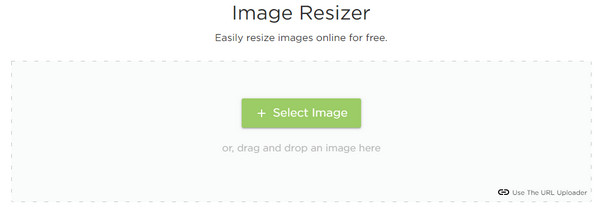
2. lépés.Méretezze át a képet ízlése szerint. Választhat a "Méretek" vagy a "Százalékos" gombok képméretének megadására. A folyamat nem kötelező része, hogy megadhatja a célfájl méretét KB-ban és a kimeneti formátumot.

3. lépésAz online eszköz alapvető képszerkesztő funkciókat is kínál, mint például a kivágás, a megfordítás és a forgatás a képméretek beállításához. Ha végzett a szerkesztéssel, kattintson a "Kép átméretezése most" gombra a kép méretének online növeléséhez.

2. Egyszerű képátméretező
Ez a második ajánlott eszköz azt ígéri, hogy akkor is megőrzi a fényképek minőségét, ha növeli a képméretet online. A Simple Image Resizer webhely egyszerű kezelőfelülettel rendelkezik, mivel az alapvető funkciókkal kezdők számára készült. Ennek az online eszköznek az a hátránya, hogy nem mutat egymás melletti összehasonlítást.
A képméret online növelése a Simple Image Resizer segítségével:
1. lépés.Keresse meg az eszközt a böngészőjében. A webhelyen kattintson a "Kép kiválasztása" gombra, és adja hozzá a fényképet a helyi mappából a szerkesztéshez. Ha látja a kép nevét az üres sávon, folytassa a következő lépéssel.
2. lépés.Válassza ki a kívánt módszert a képméret online növeléséhez a "Százalék" vagy a "Méretek" között. Ha a "Százalék" gombra kattint, a "Százalék" vízszintes csúszkát mozgathatja a méret megadásához. A "Méretek" részben megadhatja a fénykép pontos szélességét és magasságát.
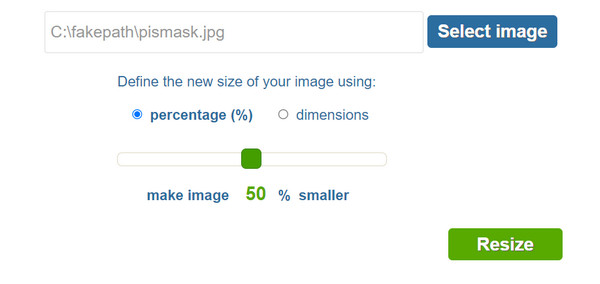
3. lépésHa minden rendeződött, kattintson az "Átméretezés" gombra az összes módosítás feldolgozásához. Kattintson a "Letöltés" gombra, hogy elmentse az átméretezett képet a mappájába. A letöltés után azonnal kiválaszthat másik fényképet az átméretezéshez.
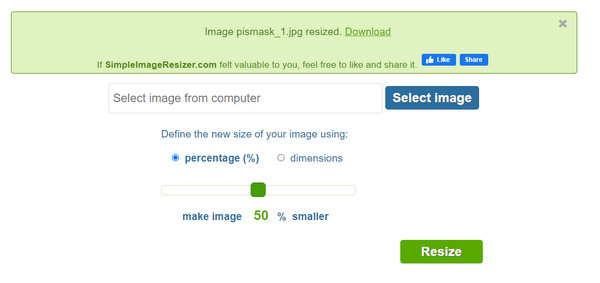
3. Befunky
Professzionálisabb képátméretezőt keres a képméret online növeléséhez? A Befunky az egyik legmegbízhatóbb online eszköz, amely ingyenesen kínálja szolgáltatásait. A képszerkesztő eszközök széles választéka segít átméretezni és javítani a fénykép részleteit. Frissíthet prémium előfizetésre, és korlátlanul szerkesztheti és átméretezheti a képeket havi $9,99 áron.
A Befunky használata a képméret online növelésére:
1. lépés.A webhely nyitóoldalán kattintson a "Kezdés" gombra, és az eszköz a szerkesztő ablakba irányítja. Keresse meg és kattintson a "Megnyitás" gombra a kép feltöltéséhez a számítógépéről. További feltöltési módok közé tartozik a Google Drive, a Google Fotók és egyebek.
2. lépés.Az eszköz azonnal az „Átméretezés” eszközre irányítja. Állítsa be vagy adja meg a kívánt méretet a Szélesség és a Magasság mezőben. Kattintson az "Alkalmaz" gombra az összes módosítás mentéséhez. Folytassa a kép javítását a "Szerkesztés" menüben.
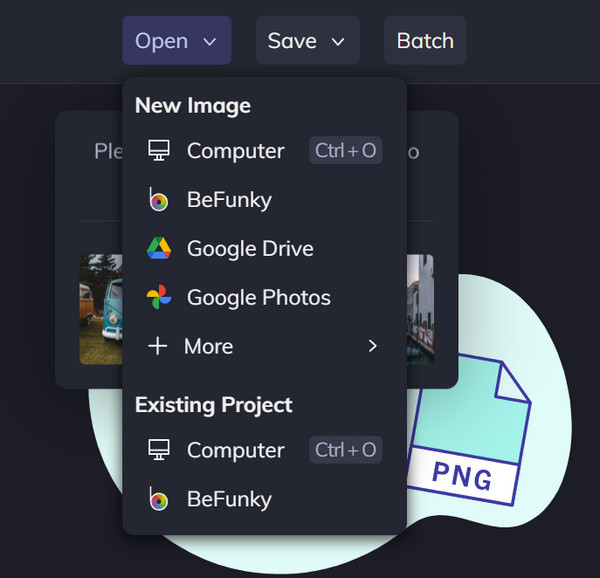
3. lépésTovábbi alapvető képszerkesztő eszközök, amelyeket használhat: Beautify, Vignette, Smoothing, Lens Blur stb. Ha végzett a képszerkesztéssel, kattintson a "Mentés" gombra a kívánt mentési opció kiválasztásához. Kezdje el a képméret növelését online egy másik kép importálásával.

4. Online képátméretező
Az Online Image Resizer a képméret online növelésének legegyszerűbb formáját nyújtja. Bár ez az eszköz nem nyújt olyan szolgáltatásokat, mint a korábbi online eszközök, az Online Image Resizer ugyanolyan egyszerű marad, és elkötelezett a nagyítson ki egy képet minőségromlás nélkül. Sajnos, mivel hiányoznak a funkciók, az online eszköz elavultnak tűnik.
Az Online Image Resizer használata:
1. lépés.Számos módot biztosít a képek feltöltésére erre a webhelyre. A képet közvetlenül megnyithatja számítógépén, ha a főképernyőn a "Képek kiválasztása" gombra kattint. Vagy húzza a képeket erre a webhelyre. Ha pedig a képeid a Google Drive-ból és a Dropboxból származnak, akkor a jobb oldalon lévő két gombra is kattinthatsz.

2. lépés.Mozgassa az Átméretezés gombot a kívánt képméret kiválasztásához. Vagy adja meg a százalékot, a szélességet és a magasságot a dobozokon. Ha nem szeretné megváltoztatni a képarányt, bejelölheti a „Képarány megtartása” jelölőnégyzetet is.

3. lépésKattintson az "Átméretezés most" gombra az összes módosítás mentéséhez. Megjelenik a "Letöltés" gomb, és készen áll az átméretezett kép letöltésére. Kattintson a "Másik kép átméretezése" gombra egy másik kép átméretezéséhez.
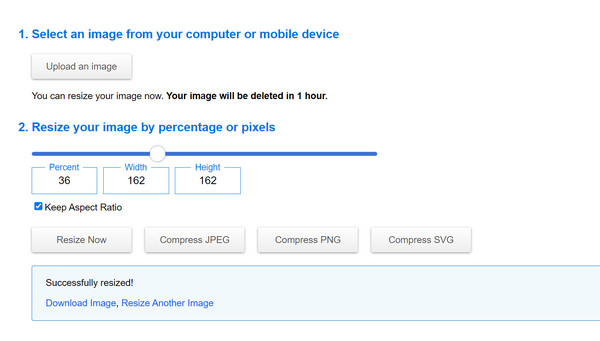
5. iLoveIMG
Az iLoveIMG egy népszerű online webhely a képek kezelésére. Ami az átméretezési funkciókat illeti, ez az eszköz százalékban vagy pixelben határozhatja meg a kép méreteit. Ezután tetszőleges módon növelheti a kép méretét online. Ezenkívül nem csak az állóképeket támogatja, hanem a GIF-eket is átméretezheti ezzel az online eszközzel. De ennek az eszköznek az a hátránya, hogy csak a méretet és a pixeleket lehet növelni, a kép felbontása nem ígérhető.
1. lépés. Számos módot biztosít a képek feltöltésére erre a webhelyre. A képet közvetlenül megnyithatja számítógépén, ha a főképernyőn a "Képek kiválasztása" gombra kattint. Vagy húzza a képeket erre a webhelyre. Ha pedig a képeid a Google Drive-ból és a Dropboxból származnak, akkor a jobb oldalon lévő két gombra is kattinthatsz.
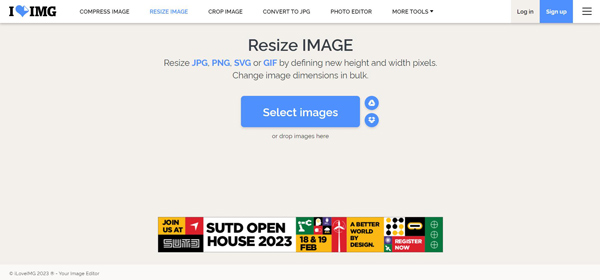
2. lépés.A kép letöltése után láthatja, hogy két lehetőség közül választhat. A méret módosításához pixel vagy százalék szerint választhat. De ez a webhely csak a képméret pixelenkénti növelését támogatja. Ha pedig egy köteg képpel szeretne foglalkozni, kattintson a jobb oldalon található "Hozzáadás" gombra.
3. lépésHa befejezte a képek növelését, kattintson a "KÉPEK ÁTméretezése" gombra, és az "Átméretezett KÉPEK letöltése" gombra, hogy elmentse a számítógépére. Vagy megoszthatja ezt a képet linkként vagy QR-kódként, hogy letölthesse más eszközökre.
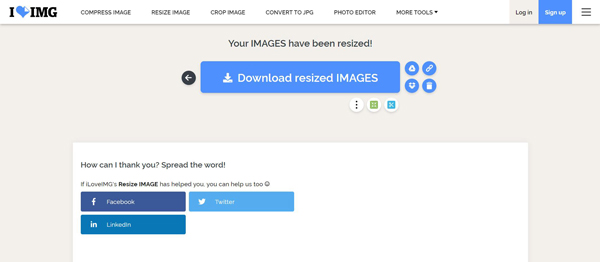
GYIK az online képméret növeléséről
-
1. Melyik méretet válasszam a képméret online növeléséhez?
Például, ha olyan képet szeretne, amely a böngésző teljes szélességében lefedi, megadhat 2560 pixel szélességet és tetszőleges magasságot.
-
2. A Windows Paint növelheti a képméretet?
Igen, a Paint alkalmazás gond nélkül növeli a képméretet. Nyissa meg a Paint alkalmazást eszközén, majd válassza ki az átméretezni kívánt fényképet. Keresse meg az Átméretezés opciót az Eszköz menüben, és adja meg a képek kívánt százalékát vagy képpontjait. Kattintson a Mentés gombra az összes módosítás mentéséhez.
-
3. Fontos a pixel az online képméret növelésében?
Ha képet kell nyomtatnia, ebben a helyzetben a pixel elengedhetetlen. Új pixelinformáció hozzáadása megóvja a képet attól, hogy elmosódjon vagy pixelessé váljon. Képpontokat adhat hozzá a képekhez olyan eszközökből, mint a Befunky és az AnyRec AI Image Upscaler.
Következtetés
A képméret online növelése nem nehéz a legjobban ajánlott képátméretezők segítségével. Nem kell aggódnia a képminőség miatt sem, mert azt tetszés szerint módosíthatja. Különösen az AnyRec AI Image Upscaler segítségével megállíthatatlanul megoszthatja fényképeit a közösségi hálózatokon. Próbáld ki ingyen.

